
iPhone、Android 手機安裝 AirDroid 應用程式,不用註冊帳戶,透過掃描附近裝置或網頁版進行連線就能與另一部裝置互傳檔案,不會使用網路流量,最高速度可達到20MB/s。電腦管理行動裝置目前僅支援 Android 系統,需要註冊(登入)帳戶才能使用遠端連接功能。
授權型式:免費/內含廣告
介面語言:繁體中文
支援裝置:Windows、Android、iOS、Mac
行動App:【Google Play】【App Store】
桌面軟體:【Windows】【Mac OS】
網頁版:https://web.airdroid.com/
AirDroid 使用說明:
1、iPhone、Android 手機、電腦互傳檔案:
手機安裝 AirDroid 後打開會有登入/註冊畫面,可以點擊「跳過」不用註冊也能跨平台傳輸檔案,接著允許存取照片、檔案權限。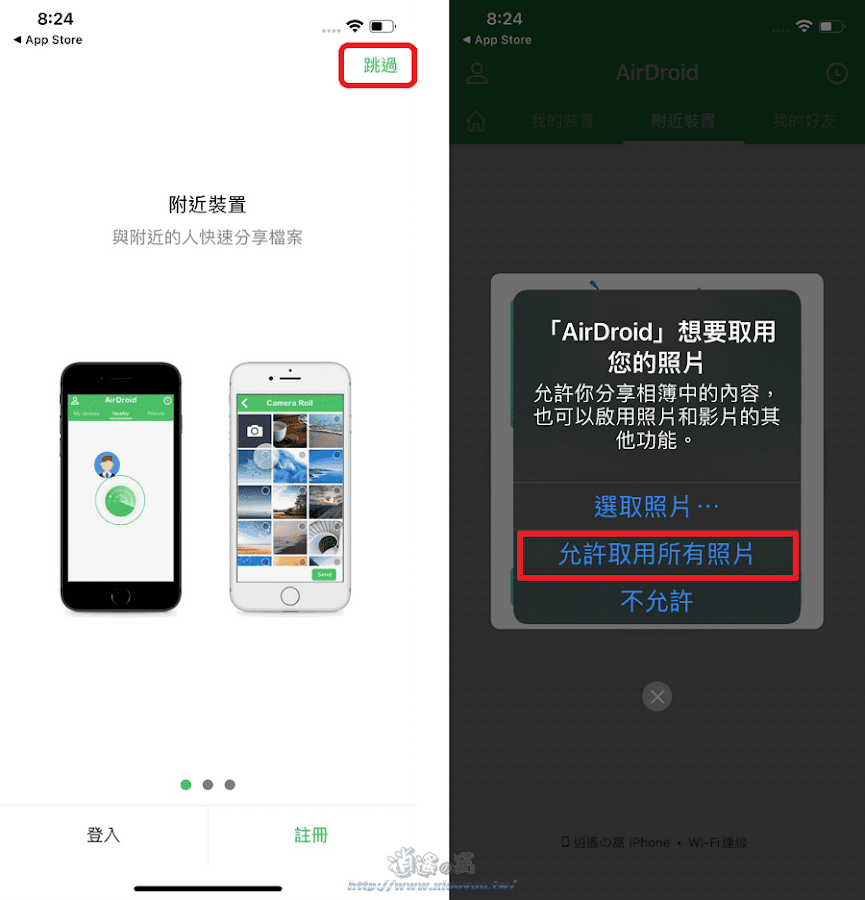
兩部手機都有安裝 AirDroid 並用一個 WiFi 網路,在「附近裝置」搜尋另一部裝置進行連線,就能互相傳送檔案。

手機與電腦互傳檔案,「我的裝置」點選「AirDroid 網頁端」會有兩種連線方式,方式 2 不用登入帳戶。

電腦與手機使用同一個 WiFi 網路,在瀏覽器的網址列輸入手機顯示的 IP 地址,開啟網頁後手機端按下「接受」。
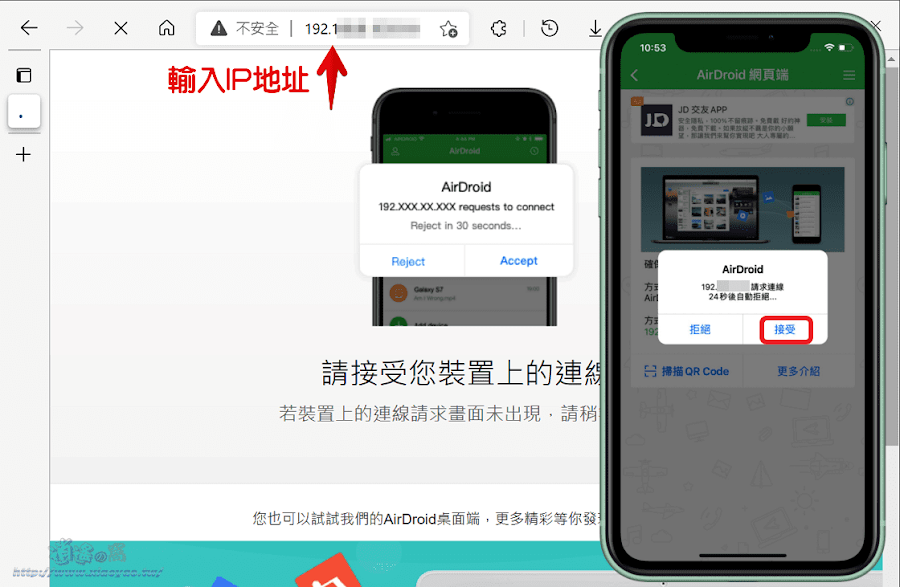
連線後電腦瀏覽器就能查看手機的照片、影片和檔案,可在 Toolbox 傳送相片和影片、檔案、網址和文字(剪貼簿)。
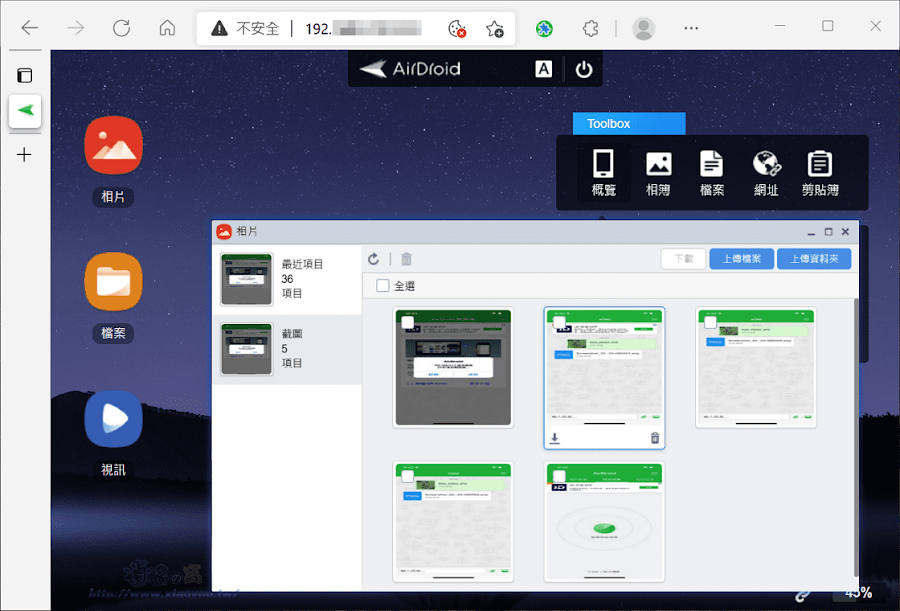
2、電腦遠端操作 Android 手機:
前面說過,使用 AirDroid 能從電腦控制 Android 裝置(不支援 iOS),要使用遠端功能需要登入帳戶,可選擇以 Google、Facebook、Twitter 或 Email 進行註冊。
AirDroid 網頁版和手機 App 都登入帳戶就能選擇連線裝置。
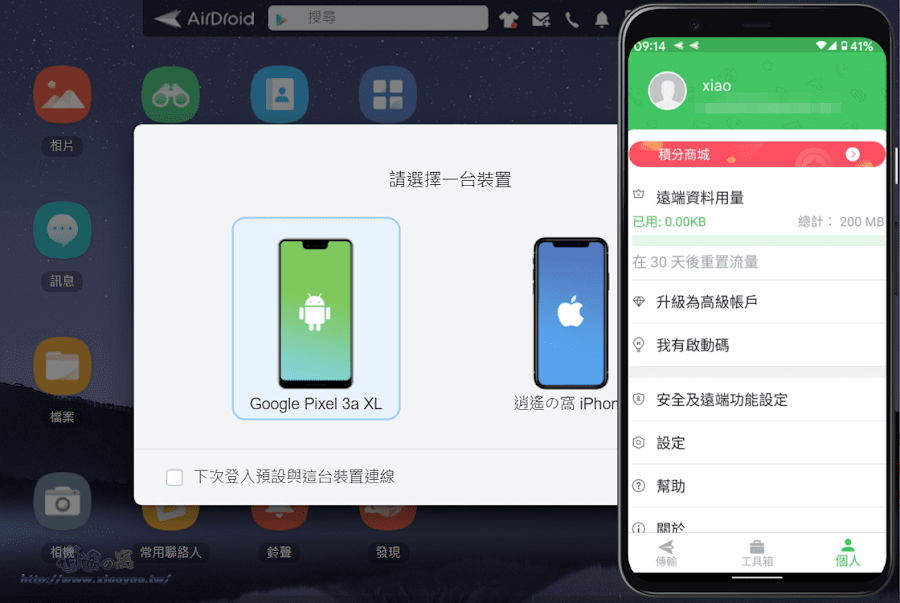
連線後手機端 AirDroid 會有安全及遠端功能設定,預設只開啟檔案管理功能,遠端相機、螢幕鏡像、遠端控制、桌面通知等項目由使用者自行設定。
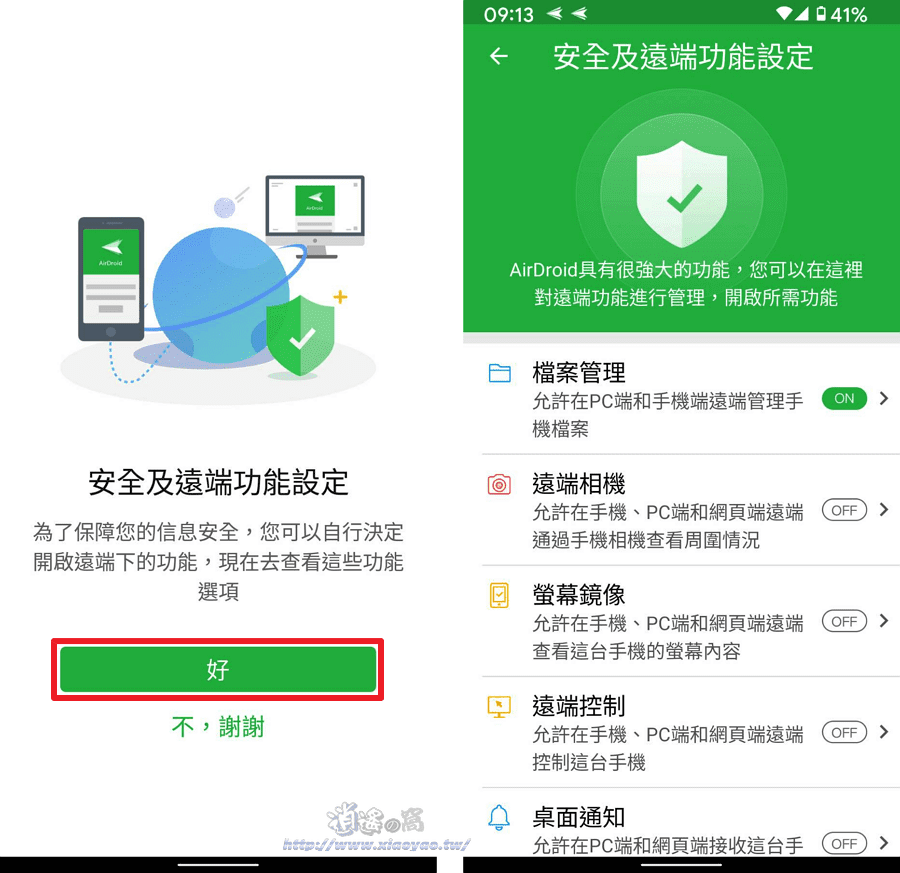
例如要將手機螢幕投影到電腦端,點選「螢幕鏡項」按下「啟用」允許顯示在其他應用程式上層。

電腦端(AirDroid 網頁版)點擊「螢幕鏡像」就會看到手機螢幕。

需要執行遠端控制還需要另外下載安裝插件。

延伸閱讀:


0 留言